A inclusão de miniaturas de vídeo em suas publicações ou produtos do WordPress pode tornar seu site mais atraente. Os vídeos chamam a atenção de uma forma que as imagens estáticas não conseguem, ajudando seu conteúdo a se destacar.
No entanto, o WordPress não oferece suporte imediato a vídeos em destaque. Essa limitação pode dificultar a substituição das miniaturas tradicionais por vídeos dinâmicos e atraentes. É ainda mais difícil garantir que esses vídeos sejam exibidos de forma consistente em seu site.
Fizemos algumas pesquisas e encontramos uma ferramenta simples chamada Really Simple Featured Video que pode ajudar a resolver esse problema. Neste artigo, mostraremos a você como adicionar facilmente miniaturas de vídeo em destaque no WordPress.
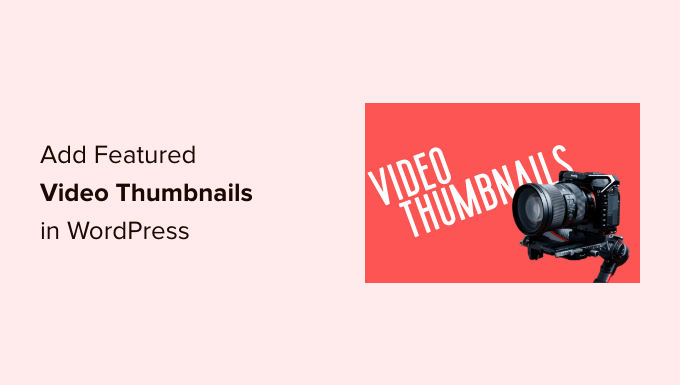
Por que adicionar miniaturas de vídeo em destaque no WordPress?
Todos os temas populares do WordPress permitem que você adicione imagens em destaque aos seus posts e produtos.
Essas são as imagens principais e geralmente aparecem na parte superior da página e em outras áreas do site, como as páginas de arquivo do site. Os mecanismos de pesquisa e os sites de mídia social também podem exibir a imagem em destaque de uma página.
Uma boa imagem em destaque pode aumentar o envolvimento do usuário. No entanto, uma miniatura de vídeo em destaque pode ser mais eficaz para gerar cliques, visualizações de página e até mesmo vendas.
Se você criou uma loja on-line, exibir um vídeo na parte superior da página do produto é uma ótima maneira de fazer com que os compradores queiram rolar a página para baixo para saber mais sobre o produto.
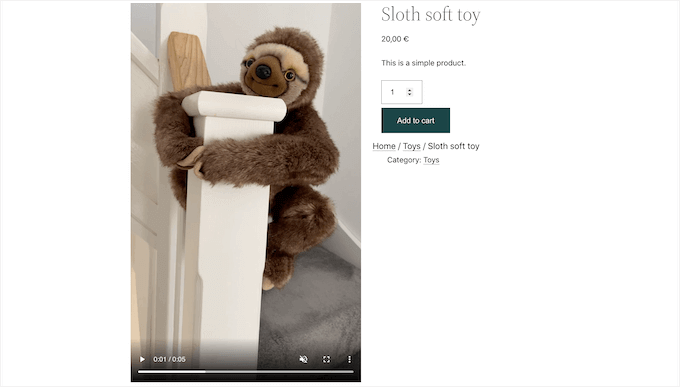
Com isso em mente, mostraremos como você pode adicionar miniaturas de vídeo em destaque no WordPress.
Vamos começar!
Adição de miniaturas de vídeo em destaque usando um plug-in gratuito
A maneira mais fácil de usar vídeos como miniaturas em destaque é usar o Really Simple Featured Video. Esse plug-in permite incorporar vídeos de sites populares de hospedagem de vídeo, como YouTube ou Vimeo, e usá-los como miniaturas de vídeo em destaque.
Ele também funciona perfeitamente com o WooCommerce e mostrará o vídeo em destaque na parte superior da página do produto.
No entanto, esteja ciente de que o WooCommerce mostrará o vídeo em destaque somente na página do produto. A miniatura da imagem em destaque ainda será usada em outros lugares, inclusive na página da loja do WooCommerce.
Para começar, você precisará instalar e ativar o plug-in Really Simple Featured Video. Se precisar de ajuda, consulte nosso guia sobre como instalar um plug-in do WordPress.
Após a ativação, há algumas configurações a serem definidas. A primeira coisa que você precisa fazer é ir para Settings ” Really Simple Featured Video no painel do WordPress.
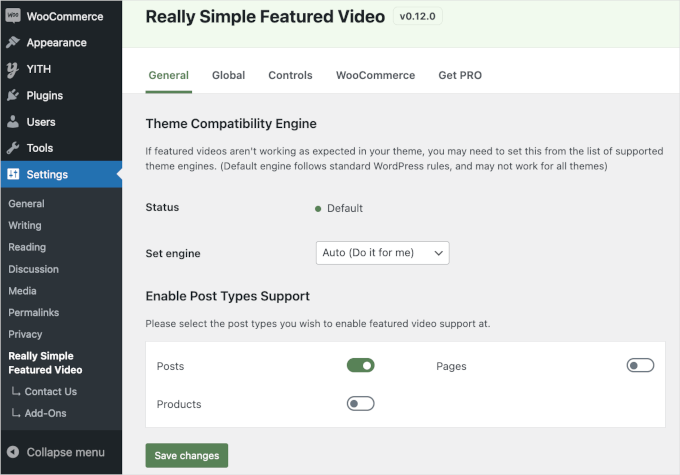
Nessa tela, você pode selecionar se deseja adicionar miniaturas de vídeo em destaque a posts, páginas e produtos do WooCommerce. Por padrão, o plug-in ativou a opção “Posts”.
Se você também quiser adicionar miniaturas de vídeo em destaque às suas páginas do WordPress e aos produtos do WooCommerce, basta mudar as opções “Pages” e “Products” de cinza (desativado) para verde (ativo).
Na imagem a seguir, ativamos a funcionalidade de vídeo em destaque para produtos do WooCommerce, bem como para posts e páginas.
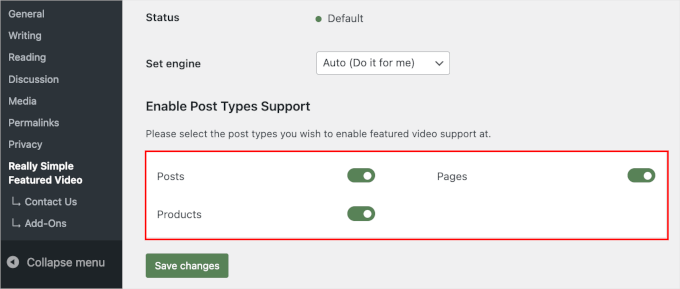
Depois disso, você pode clicar no botão “Salvar alterações”.
Em seguida, vamos para a guia “Controls” (Controles). Aqui, você encontrará a seção “Self-hosted videos” (Vídeos auto-hospedados), na qual é possível definir as configurações dos vídeos na biblioteca de mídia do WordPress.
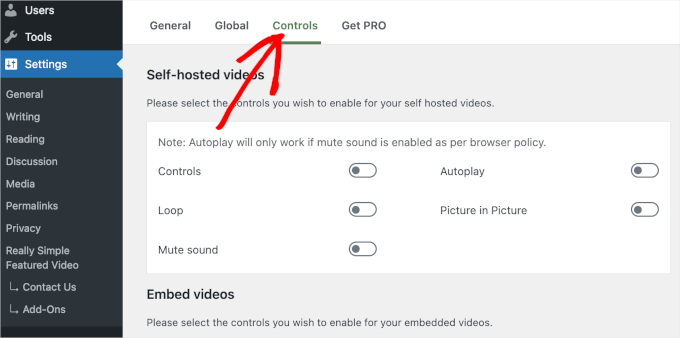
Embora o plug-in ofereça suporte a vídeos auto-hospedados, eles podem ocupar muito espaço de armazenamento e largura de banda, por isso não o recomendamos. Para saber mais, veja por que você nunca deve carregar um vídeo no WordPress.
Em vez disso, role a tela para baixo até a seção “Embed Videos”. Aqui, você encontrará configurações para todos os vídeos que incorporar de plataformas de vídeo de terceiros, como YouTube vs. Vimeo.
Quando você incorporar vídeos de plataformas de terceiros, o Really Simple Featured Video mostrará os controles de reprodução dessa plataforma.
Por exemplo, se você incorporar um vídeo do YouTube, os visitantes poderão acessar os recursos de reprodução específicos do YouTube.
No entanto, a seção “Incorporar vídeos” também tem um botão “Reprodução automática” no qual você pode clicar para ativar.
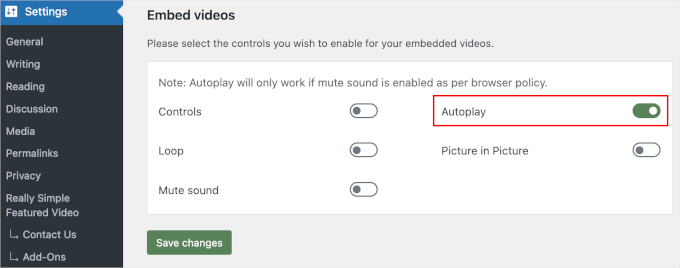
O plug-in reproduz vídeos com o som ativado por padrão. Para silenciar seus vídeos por padrão, clique no botão de alternância “Silenciar som”.
Você também pode definir as miniaturas de vídeo em destaque para serem reproduzidas em loop. No entanto, os vídeos em loop podem ser incômodos para muitos visitantes, especialmente se o vídeo for curto e tiver um ruído alto.
É uma boa ideia ativar o botão “Loop” somente se a reprodução repetida do vídeo melhorar a experiência do visitante de alguma forma. Por exemplo, você pode criar um vídeo que mostre uma visão de 360 graus de um produto e, em seguida, definir esse clipe como loop.
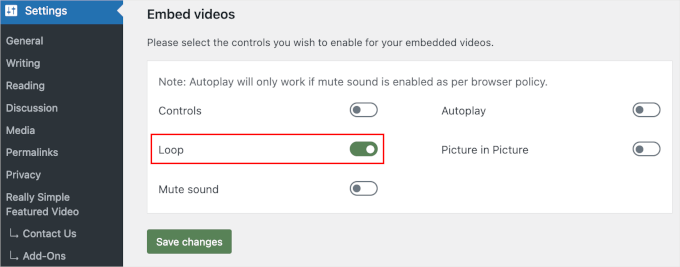
Após revisar as diferentes configurações, certifique-se de clicar no botão “Save Changes” (Salvar alterações).
Adição de miniaturas de vídeo em destaque a posts, páginas e produtos do WooCommerce
Depois de configurar como o plug-in mostrará os vídeos incorporados, você estará pronto para adicionar miniaturas de vídeos em destaque ao seu site WordPress.
Para fazer isso, basta abrir o post, a página ou o produto do WooCommerce em que deseja adicionar uma miniatura de vídeo em destaque.
Se estiver adicionando um vídeo em destaque a uma página ou publicação, você encontrará a seção “Featured Video” (Vídeo em destaque) no menu à direita, abaixo da seção “Discussion” (Discussão).
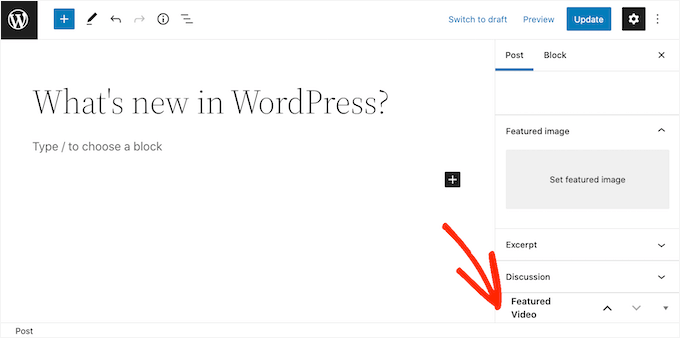
Deseja adicionar um vídeo em destaque a um produto do WooCommerce?
Em seguida, você encontrará a seção “Featured Video” (Vídeo em destaque) abaixo da seção“Product gallery” (Galeria de produtos).
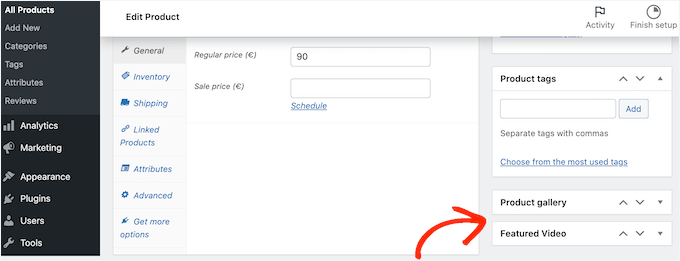
Para usar um vídeo de um site de hospedagem de vídeos, basta clicar em “Incorporar”.
No novo campo, você precisará colar o URL do vídeo que deseja incorporar.
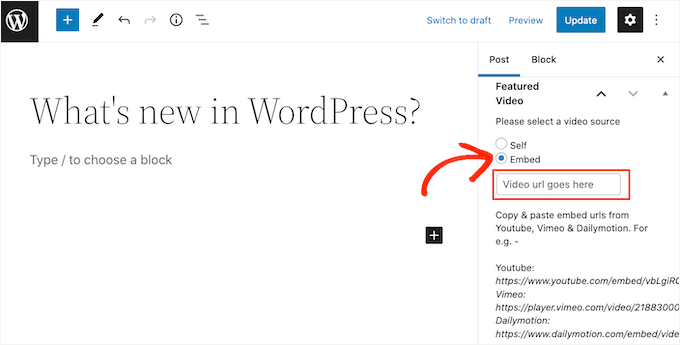
Apenas certifique-se de adicionar o URL do vídeo no formato correto. No menu à direita, você verá alguns exemplos para YouTube, Vimeo e Dailymotion.
Para o YouTube, o plug-in nos fornece o seguinte exemplo de URL: https://www.youtube.com/embed/vbLgiRQ0Moo
Isso significa que você precisará usar https://www.youtube.com/embed/ como a primeira parte do URL e, em seguida, adicionar o ID do vídeo que deseja incorporar.
Para localizar o ID do vídeo, basta abrir uma nova guia no navegador e acessar o vídeo do YouTube que deseja incorporar.
Agora, dê uma olhada na barra de endereços do navegador. O ID do vídeo é o valor que vem depois de v=. Na imagem a seguir, podemos ver que o ID do vídeo é DvbFBxKcORA.
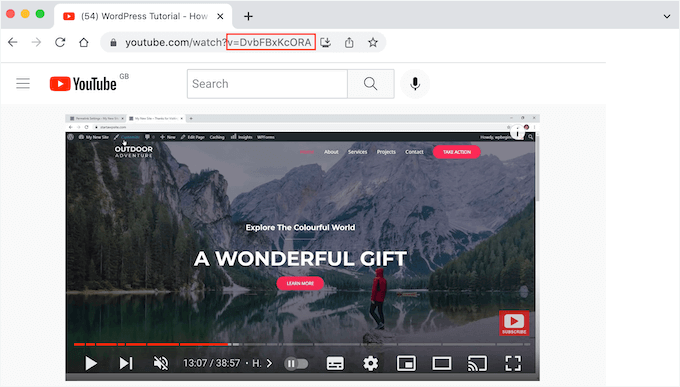
Depois de adicionar o ID do vídeo à primeira parte do URL, obtemos o seguinte: https://www.youtube.com/embed/DvbFBxKcORA
Agora você pode voltar à guia com o editor de blocos do WordPress e colar o URL no campo “Incorporar”. Isso adicionará uma miniatura do vídeo em destaque à postagem e, em seguida, você estará pronto para clicar no botão “Atualizar” ou “Publicar”.
Agora você pode adicionar miniaturas de vídeo em destaque a mais posts, páginas e produtos do WooCommerce seguindo o mesmo processo descrito acima.
No arquivo do seu blog ou em uma página semelhante, você verá que o WordPress agora está usando os vídeos como a miniatura em destaque dos seus posts e páginas.
Se você abrir qualquer página, post ou produto do WooCommerce, o vídeo em destaque também aparecerá na parte superior da página, da mesma forma que uma imagem em destaque.
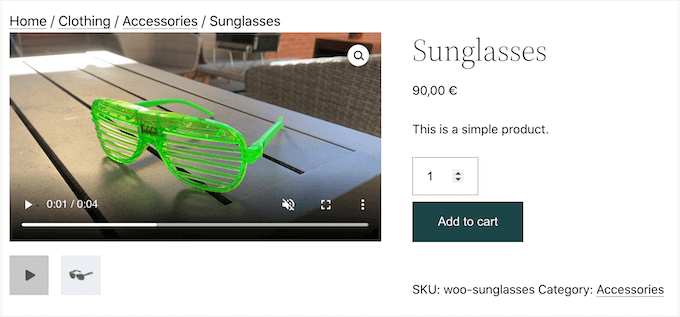
E isso é tudo o que há para fazer!
Esperamos que este artigo tenha ajudado você a aprender como adicionar miniaturas de vídeo em destaque no WordPress. Você também pode consultar nosso guia sobre os melhores plug-ins de galeria de vídeos do YouTube para WordPress e como incorporar um vídeo do Facebook.
Se você gostou deste artigo, inscreva-se em nosso canal do YouTube para receber tutoriais em vídeo sobre o WordPress. Você também pode nos encontrar no Twitter e no Facebook.





Derek
This plugin no longer works as of the latest version of wordpress 5.3.
WPBeginner Support
Thank you for the heads up, we’ll be sure to keep an eye out for alternatives
Admin
Su
It’s only showed the feature image I can’t click on it to show the video, although I changed the setting. The video is not showing.
WPBeginner Support
If you reach out to the plugin’s support they should be able to assist.
Admin
Duarte Ban Fireworks
This doesn’t work if you have a wordpress.com account and it’s not business account. Only business accounts allow you to install plugins. Is there any code we can use. In your PayPal button post, you had a workaround for wordpress.com users.
WPBeginner Support
Hi Duarte,
WordPress.com has some limitations on what you can do. Please see our guide on the difference between self hosted WordPress.org vs free WordPress.com blog.
Admin
Apoorva Sharma
hello i want to auto play related video, when we put cursor then video is play , but we have facing problem so please help me
HANIEH
hello, would like to upload a video from a site other than Youtube and Vimeo with feature of thumbnail and pop up play , is it possible?
WPBeginner Support
Hey Hanieh,
Yes, if the website provides an embed code, then you can add it to your blog posts to display the video.
Admin
iona
Can I display multiple videos with a forward and backward button to scroll through the videos?
I would like to display multiple videos as my featured videos.
Thnx
Efrain
Hi Syed, let me introduce my TROUBLE… i want click to link and it show me a image but in the same page, in other hand, i like the same funtion of the gmail… when you click and attachment file, this show in the same page the image o pdf. Is it possible with elementor or particular plugin… thank you any support about this
John
Not sure if you care or not, but I always click off your site when I can’t view the video… Everytime I try to enlarge the video to fit screen – it’s disabled or not working on this blog. It’s odd.
WPBeginner Support
Hey John,
Thanks for the feedback, we have fixed the issue. You can now watch videos in full screen.
Admin
Michael
Hello the featured videos on my title page have big black triangles (I think an overlay play button) on them which means people cannot see what the video is. How can get rid of these? Any help would be greatly appreciated.
WPBeginner Support
Hi Michael,
If this is a YouTube video then you can switch to the light theme. Unfortunately, there isn’t an option in the plugin settings to upload your own play button.
Admin
Michael
Hello the featured image of the video has a big black triangle which is blocking the view of what video is how can I get rid of this?
Georgia
this was so brilliantly helpful. i’m so grateful. you guys are awesome!
Marco Reeves
Works like a charm, thanks heaps for sharing!
Tom Finley
Finding that Featured Video Plus doesn’t seem to play well with Genesis child themes. Is that your experience? May have to come up with a Gist to show folks how to get around that.
christine
I uploaded the plugin to my wordpress site and it has the featured image capability but I am not finding it works. I am not sure what info one might need to help me